محتوى المقال:
- 1 ميزات العمل مع ميكروفون محمول
- 1.1 تثبيت أحدث برامج التشغيل على بطاقة الصوت
- 2 كيفية إعداد ميكروفون على جهاز كمبيوتر محمول – تسلسل العمل
- 3 إذا كان لا يزال الميكروفون لا يعمل
- 4 الخاتمة
ميزات العمل مع ميكروفون محمول
قبل أن تبدأ في فهم بالتفصيل كيفية تكوين ميكروفون على جهاز كمبيوتر محمول ، يجب عليك تحديد التفاصيل الميكروفون المستخدم – سواء تم تضمينه في حقيبة الكمبيوتر المحمول ، أو سوف تواصل من الخارج. في حالة الميكروفون المدمج ، عادة ما يكون يعمل بشكل افتراضي ، فإن الخيار الخارجي سيكون ضروريا الاتصال عبر مقبس 3.5 ملم القياسي ، بجانب الذي تميز أيقونة الميكروفون. عادة عند الاتصال ميكروفون خارجي ، سيقوم الكمبيوتر بالكشف تلقائيًا عن الاتصال الجهاز ، ويستخدم وظائفها في النظام.

مقبس الميكروفون
بعد ذلك ، يجب عليك التأكد من أن المدمج في (أو متصل من الخارج) ميكروفون ، ووجود برامج التشغيل الصحيحة ل له.
- أدخل “لوحة التحكم” للكمبيوتر الخاص بك ؛
- انتقل إلى “الأجهزة والصوت” ثم انقر فوق “الصوت”.
- سيتم فتح نافذة مماثلة ، انتقل إلى علامة التبويب هناك “سجل” حيث يجب عرض النظام المعني ميكروفون (أو عدة ميكروفونات) ؛
- قل شيئا بصوت عال وراقب لمعرفة ما إذا كان الصوت الذي نطقت به في التدرج الأخضر على اليمين.
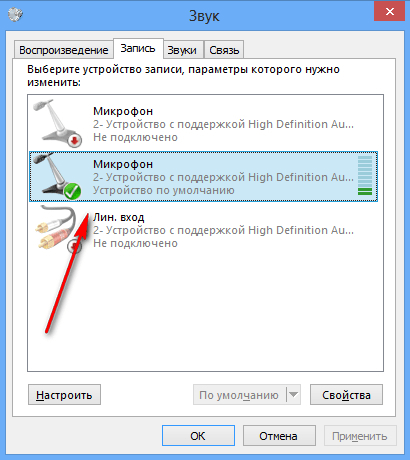
التحقق من أداء الميكروفون
إذا لم يكن كذلك ، فحرّك مؤشر الماوس فوق الجزء المجاني من هذه النافذة ، انقر على زر الفأرة الأيمن ، وحدد الخيار “إظهار الأجهزة المعطلة”. إذا رأيت غير متصل الميكروفون ، ثم انقر بزر الماوس الأيمن فوقه واختر “تمكين”.
قم بتثبيت أحدث برامج التشغيل على بطاقة الصوت
يجدر أيضًا تثبيت أحدث برامج التشغيل لجهاز الكمبيوتر الخاص بك. بطاقة الصوت. إنه بعيد عن السر أن الغياب أو الغلط عمل السائقين “يبطل” عمل حتى بأعلى جودة ميكروفون مدمج في جسم الكمبيوتر المحمول. ول مستحسن أو ابحث عن أحدث برامج التشغيل على الموقع الشركة المصنعة للكمبيوتر المحمول ، أو استخدام هذه البرامج ل تثبيتات برنامج التشغيل مثل DriverPack Solution أو Driver Genius ، التي أثبتت قيمتها على العديد من الآلات المستخدمين.
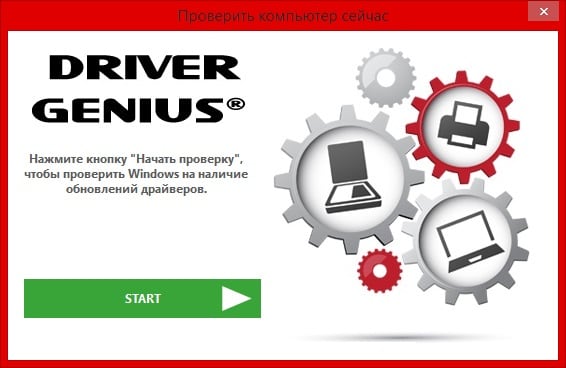
التحقق من تحديثات برنامج التشغيل
كيفية إعداد ميكروفون على جهاز كمبيوتر محمول – تسلسل العمل
- لتكوين الميكروفون على الكمبيوتر المحمول ، حرك مؤشر الماوس مؤشر الماوس على السماعة على شريط المهام (أسفل اليمين) ، انقر فوق “نعم” انقر بزر الماوس الأيمن وحدد أجهزة التسجيل.
- سيتم فتح نافذة الصوت لك ، حيث يمكنك عمل الإعدادات الميكروفون الخاص بك (يمكنك أيضًا استخدام المسار إلى النافذة الاختيارية “الصوت” كما هو موضح في القسم السابق).
- ثم انتقل إلى علامة التبويب “سجل”.
- إذا كان لديك عدة ميكروفونات هناك ، فاضبط ما تريد للاستخدام افتراضيا. للقيام بذلك ، انقر فوقها ، و ثم انقر على زر “الافتراضي”.
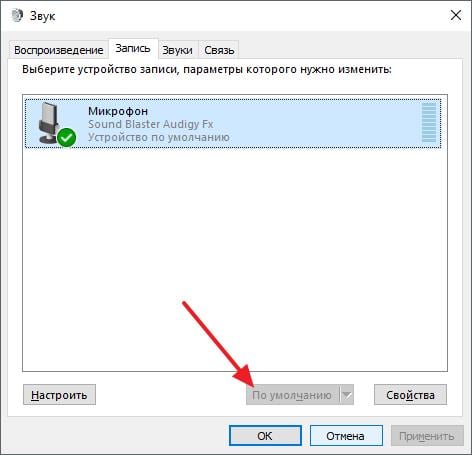
نستخدم الميكروفون الضروري افتراضيًا
الخطوة 2. الآن تحتاج إلى تكوين الميكروفون لدينا. انقر نقرًا مزدوجًا فوقه ، ثم في النافذة التي تفتح إعداداته انتقل إلى علامة التبويب “المستويات”. هنا يمكنك تحديد المستوى حجم الميكروفون الخاص بك. بعض المستخدمين هنا يوجد مقبس واحد (“ميكروفون”) ، بينما يحتوي الآخر على اثنين (“ميكروفون” وميكروفون كسب). يوصى بتثبيت المقبس “ميكروفون” إلى أقصى قيمة (100 ٪) ، ولوحة “كسب ميكروفون “بقيمة 20-30 ٪ ، لذلك اتضح الأكثر الأمثل ينتج عن ذلك.
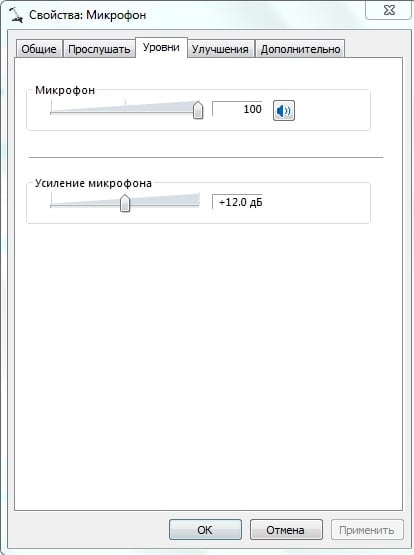
خصائص الميكروفون
الخطوة 3. ثم ، بالانتقال إلى علامة التبويب “تحسينات” (على إصدارات مختلفة نظام التشغيل وبطاقة الصوت ، قد يختلف مدى توفره ووظائفه) ، يمكنك اختيارياً تحديد المربعات بجوار التحسينات الممكنة (على سبيل المثال ، يمكنني استخدام الضوضاء وإلغاء الصدى ، وكذلك “إزالة المكون الثابت”).
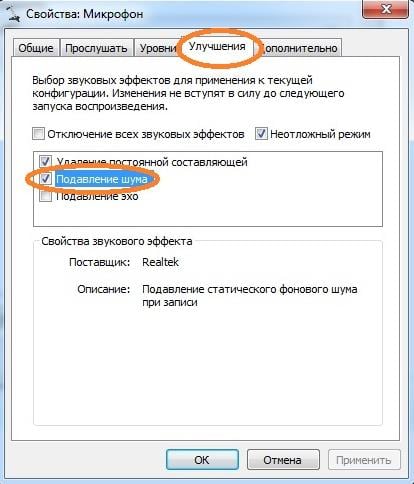
قمع الضوضاء
في علامة التبويب “متقدم” يبني تكوين الأمثل بالنسبة لك عمق البت ومعدل أخذ العينات (16 بت ستكون كافية و 96000 هرتز). ثم تحتاج إلى النقر على زر “الافتراضي” في الأسفل ، لإصلاح هذه المعلمة.
يمكنك التحقق من التشغيل الصحيح للميكروفون باستخدام مسجل الصوت (بدء – جميع البرامج – الملحقات) ، أو الاتصال برقم اختبار Skype (echo123).
الخطوة 4. يمكنك أيضًا الانتقال إلى علامة التبويب “الاستماع” في نافذة “الصوت” و ضع علامة في المربع بجانب “الاستماع من هذا الأجهزة “. سيسمح لك ذلك بإخراج الصوت من الميكروفون إلى ديناميات الكمبيوتر المحمول الخاص بك ، وبفضل هذا ، مباشرة ، العيش ، وضبط خصائص الميكروفون الخاص بك.
إذا كان لا يزال الميكروفون لا يعمل
ماذا تفعل في الموقف عندما لا يعمل الميكروفون على الكمبيوتر المحمول؟ بادئ ذي بدء ، حدد الميكروفون الذي يتم تشغيله افتراضيًا. (إذا كان لديك العديد في النظام). انتقل إلى نافذة الصوت على النحو المذكورة أعلاه ، وتعيين الميكروفون الصحيح المستخدمة من قبل افتراضيا.
عند استخدام ميكروفون خارجي ، تأكد من وجوده يتم توصيل القابس بإحكام بالمقبس الصحيح على الكمبيوتر المحمول ، وبالسلك نفسه الميكروفون غير تالف جسديًا لأسباب متعددة.

كابل الميكروفون التالف
إذا تم فقد الصوت من الميكروفون بعد التحديث التالي نظام التشغيل (في معظم الأحيان يحدث هذا مع ويندوز 10) ، حاول استعادة النظام إلى النقطة السابقة الانتعاش ، وهذا يمكن أن يساعد في حل هذه المشكلة.
قد تكون هناك مشكلة أيضًا في عدم عمل الميكروفون. السائقين لهذا الجهاز. تحقق من وجود ميكروفون في “إدارة الأجهزة” ، إذا لزم الأمر ، تثبيت الطازجة برامج تشغيل للميكروفون الخاص بك من موقع المطور.
استنتاج
الإجابة على سؤال حول كيفية إعداد ميكروفون على جهاز كمبيوتر محمول ، سيتم تعيين معلمات الميكروفون بالطريقة الموضحة أعلاه. أنصحك أن تولي اهتماما خاصا للاختيار الصحيح مع ميكروفون افتراضي ، لأن وجود عدة في نظام مماثل الأجهزة والإعدادات غير صحيحة يمكن أن يؤدي إلى الاختلالات المختلفة. من المهم للغاية ضبط الإعدادات بشكل صحيح كسب الميكروفون ، لأن “التمثال” في هذا المؤشر يمكن تسبب الضوضاء غير المرغوب فيها وغيرها من العوامل الضارة. استخدم المجموعة الكاملة من النصائح التي ذكرتها ، وهذا سيسمح صحيح تكوين الميكروفون الخاص بك ، وضمان ذلك علاوة على ذلك ، عملية مستقرة وموثوق بها.
